0. Indice de contenidos
- Introducción
- Entorno
- Configuración
1. Introducción
Vamos a realizar la configuración de PostgreSQL sobre el servidor de aplicaciones Wildfly.
2. Entorno
El proceso lo realizamos en el siguiente entorno:
- Hardware: Portátil lenovo Z480 (2.50 GHz Core i5, 12GB Ram) 64 Bits
- Sistema Operativo: Windows 10
La versión que vamos a instalar es:
- Wildfly 10.1.0.Final.
3. Configuración
Vamos a realizar la configuración para que los sistemas de información que se ejecuten en el servidor de aplicaciones Wildfly puedan conectarse la motor de base de datos de PostgreSQL.
Dentro de la página se debe buscar la sección Current Versión y descargar el driver JDBC42 Postgresql Driver, Version 9.4.1209
Paso 1. Descargar driver para PostgreSQL
Para ello debemos descargar el driver de PostgreSQL de la siguiente página jdbc.postgresql.org, tener en cuenta que para este tutorial estamos usando java 8, por lo tanto debemos descargar el driver JDBC42 y la última versión disponible de acuerdo a la versión de PostgreSQL.Dentro de la página se debe buscar la sección Current Versión y descargar el driver JDBC42 Postgresql Driver, Version 9.4.1209
Paso 2. Crear el módulo en Wildfly
Ahora debemos colocar el driver descargado, como un módulo de Wildfly y para ello vamos a la carpeta donde se descomprimió el Wildfly y entramos al subdirectorio modules, y creamos una carpeta org, dentro de esta una llamada postgres y por dentro otra llamada main.Dentro de la carpeta main, se debe pegar el archivo descargado y crear un archivo llamado module.xml.
El contenido del archivo module.xml debe ser el siguiente:
En la línea 2, en la propiedad name se encuentra el nombre que será usado dentro del archivo de configuración de wildfly.
En la línea 4, en la propiedad path se coloca el nombre del archivo jar (driver de PostgreSQL) que descargamos .
Las demás líneas son de configuración de los módulos requeridos para funcionar la conexión entre Wildfly y PostgreSQL.
Paso 3. Configurar el datasource en Wildfly
Ahora debemos indicarle a Wildfly que debe usar el módulo de PostgreSQL para que se conecte a una base de datos que llamaremos base.Dentro de la carpeta de instalación del Wildfly, entramos a la carpeta standalone, después ingresamos a la carpeta configuration y ahí abrimos el archivo standalone.xml.
Dentro de este archivo buscamos la línea <datasources>, que es la etiqueta inicial donde se encuentra las configuraciones de conexión a las bases de datos.
Se debe crear la configuración del datasource y del driver. Debe quedar como lo indica la imagen.
Vamos a realizar una corta explicación de esta configuración del datasource, en palabras muy sencillas.
El valor que tiene la propiedad jndi-name, es muy importante porque será usada en la configuración de nuestro proyecto para que se pueda conectar a la base de datos y debe llevar esa estructura, lo que puede cambiarse es el nombre PostgresDS, lo demás hay que dejarlo así para evitar futuros inconvenientes.
El pool-name es le nombre corto para identificar la conexión.
La línea <connection-url>jdbc:postgresql://localhost:5432/base</connection-url> contiene la ruta de donde Wildfly se va a conectar a la base de datos y el nombre que vamos a usar es base.
La línea <driver>postgres</driver> le indica cual es el driver que debe usar cuando intente el servidor crear una conexión a la base de datos. Más abajo está la configuración del driver en este archivo.
Las líneas que están dentro de las etiquetas <security> son los datos de usuario y contraseña que le indicaron a PostgreSQL cuando lo instalaron.
Y para que Wildfly sepa cual es le driver que tiene que usar se colocan estas líneas:
Paso 4. Crear la base de datos
Cuando se instaló PostgreSQL se debió instalar un programa llamado pgadmin3, se debe ejecutar este programa y aparecerá algo así:Le damos click sobre el icono en forma de enchufe para crear en este programa cliente de bases de datos, la conexión al motor de PostgreSQL y así poder crear la base de datos.
Ingresamos los datos para la configuración, es importante resaltar que acá debemos escribir el usuario y la contraseña que usamos en la instalación de postgres.
Ahora ingresamos al motor, dando doble click a la configuración que acabamos de crear con el nombre Local.
Después le damos click derecho sobre el icono que dice Database y escogemos la opción New Database.
Esto nos despliega un cuadro de dialogo para ingresar la información de la base de datos.
Le damos el nombre de base a la base de datos que usaremos en nuestro proyecto y le damos click al botón OK.
Una vez creada la base de datos, debe lucir así:
Paso 5. Probar la configuración
Ya casi terminamos esta parte, ahora solo debemos probar que toda la configuración quedo bien y para ello debemos ir a la carpeta donde quedó instalado Wildfly, entrar a la carpeta bin y darle doble click al archivo standalone.bat.Al darle doble click se ejecuta el servidor de aplicaciones y buscamos la configuración y no debería haber ningún error.
Si les fue de utilidad no olviden compartir en sus redes sociales.
Hasta el siguiente artículo.....
Hasta el siguiente artículo.....
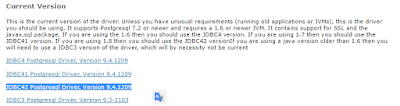
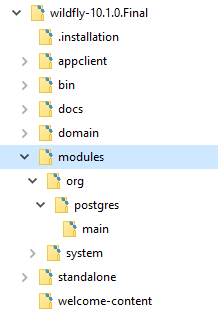
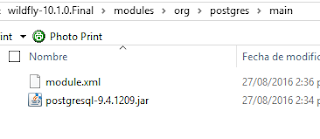
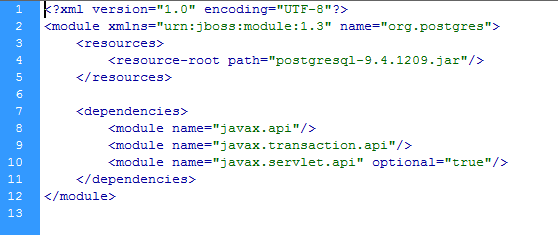










Excelente tutorial
ResponderBorrarMaravilloso tutorial, gracias
ResponderBorrarPorque no puso en fotmato texto los archivos...
ResponderBorrar